应用介绍
极米v4.10.16应用简介
极米v4.10.162025更新内容
极米v4.10.16功能介绍
极米v4.10.16产品特色
热门资讯
无屏助手怎么免费下载?以及无屏助手怎么用
在现在基本电视盒子里面的视频软件都要会员的时代,唯一杀出一条血路的那就是投屏,今天小编将给各位带来无屏助手在哪下载?以及无屏助手怎么用的详细教程,希望看完能给各位提供帮助。
一、无屏助手怎么下载
方法1:
你正在浏览这篇文章页面的底部有一个按钮【安全下载】,点击,就可以下载你心心念念的无屏助手啦。 如果不是用手机浏览,可以直接点击小编为你整理的超链 → 无屏助手下载地址 点击,即直达无屏助手下载页面。
方法2:
首先,进入豌豆荚官网,搜索【无屏助手】。点击搜索页第一条,进入无屏助手的详情页。然后,点击【安全下载】,即可快速下载无屏助手啦。
方法3:
首先,打开豌豆荚APP,点击搜索,输入【无屏助手】搜索。

然后,就会跳转到无屏助手的下载安装页面,直接点击【安装】即可。
二、无屏助手怎么用
第一,首先我们要做好前提的准备,手机上下载无屏助手,电视或投影仪上下载无屏助手,让这两个设备连在同一个WIFI下,这样准备工作就完成了。
打开手机无屏助手的APP,电视或投影仪也打开无屏助手,然后手机上的点击未连接设备那里,就能进行设备连接了。

如果两个设备处于同一个WiFi下如下右图,就可以直接点击设备进行连接。
如果两个设备处于同一个WIFI下却没有搜索到任何设备,那么这个时候就需要用户进行手动连接了,也就是电视或投影仪上会有一个二维码,点击手机上扫码连接,打开了摄像头扫一下电视上的二维码就可以完成手动连接。


当连接完成以后就可以使用这些界面里面的所有功能了,这里小编重点介绍镜像功能,也就是直接把手机上的内容投屏到电视或投影仪上,点击镜像以后就会有一个获取权限的功能。
点击立即开,用户在手机上的任何操作都会被显示到电视或投影以上(注意是任何的操作),包括你在打游戏也会全程被投屏到电视设备上。


用户还能在APP里面找到电视机上的软件,在手机上点击安装到TV上,然后电视上面就会存在这个软件了。
音乐功能,如果电视或投影仪设备上有一个音乐播放器(如:QQ音乐)然后点击音乐找到用户想要听的歌,接下来点击播放的按钮,电视或投影仪设备上就会自动跳出音乐播放器来进行播放音乐歌曲。


如果用户在找不到电视遥控器的时候就可以使用这个APP的遥控器功能,前提就是在两个设备都已经连接的情况下,在工具主页,点击最右上角的标志就能进入遥控器功能,手机上的遥控器这些操作也和电视或投影仪的相似,加上都有标志,基本上都能猜出功能来。

还能直接投屏视频(在不开镜像功能为前提下),打开任意一个视频,在软件里面找到投屏的选项,然后点击进去,找到当前的设备就能直接投屏到电视或投影仪。
这个时候无论用户怎么玩手机都不会影响到已经投屏的视频,投屏的视频快进和快退都可以使用遥控器直接来进行操作控制。


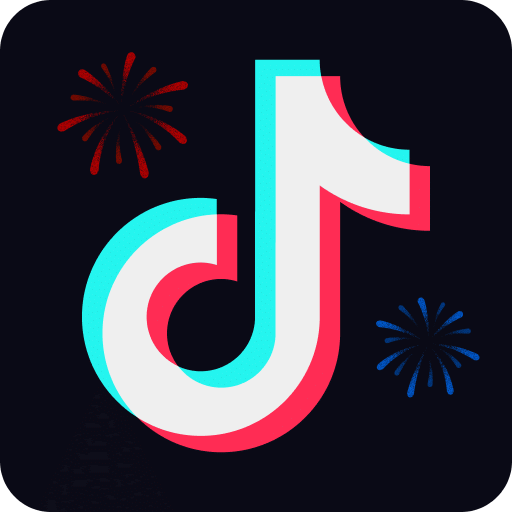

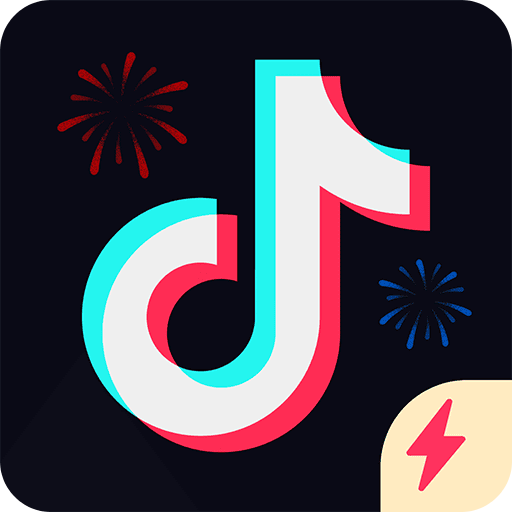


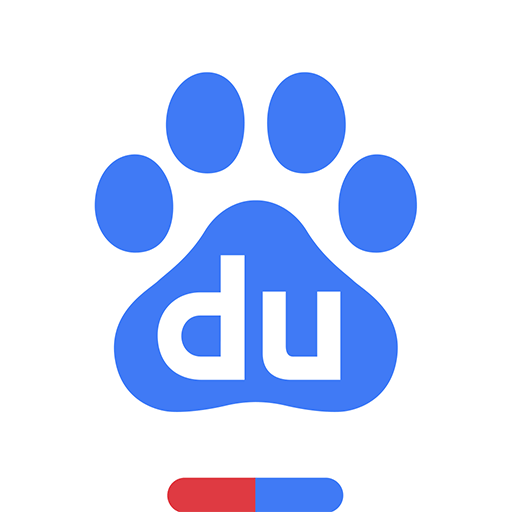
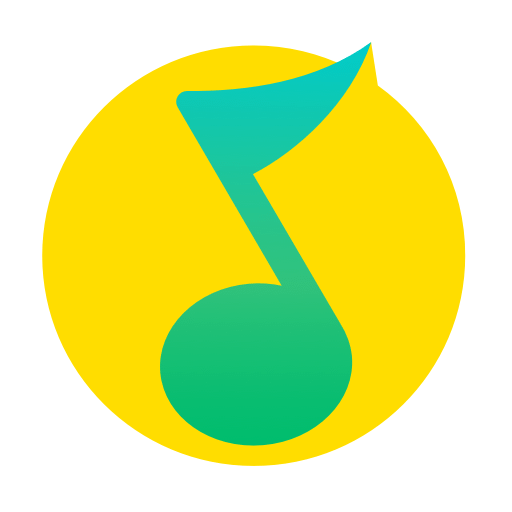
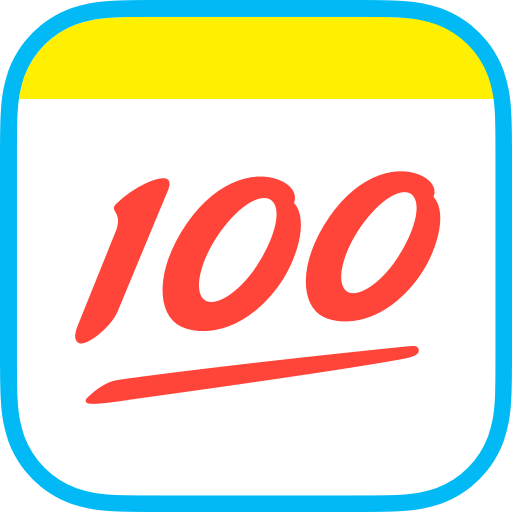

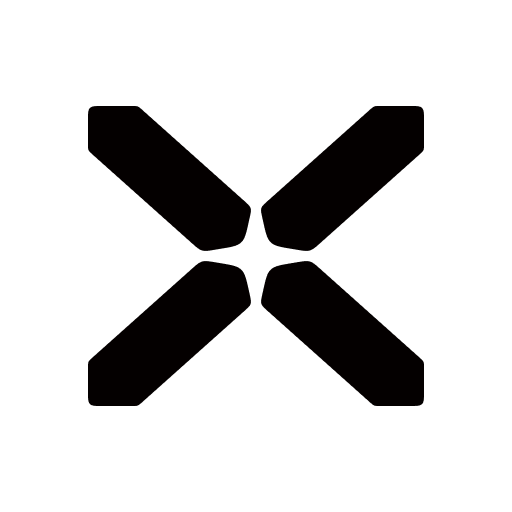
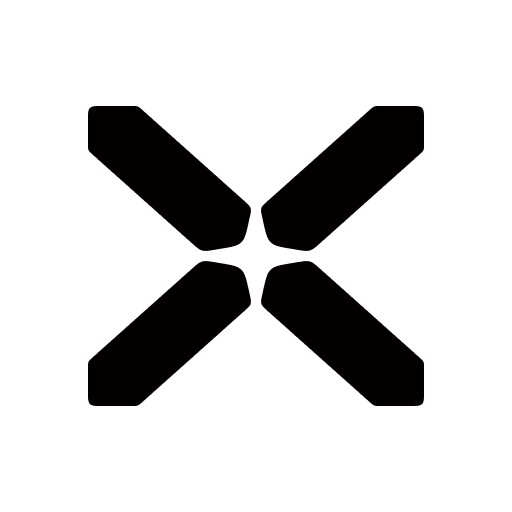
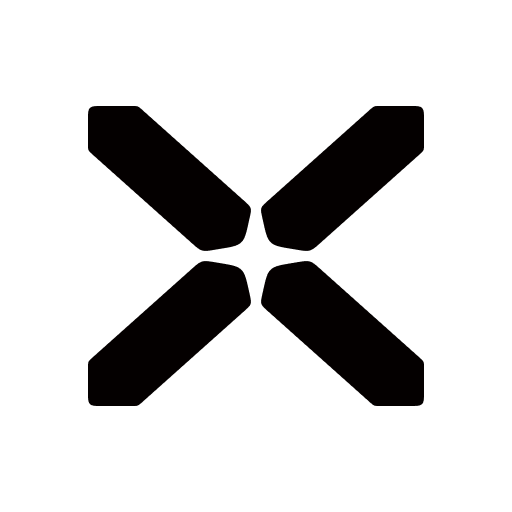
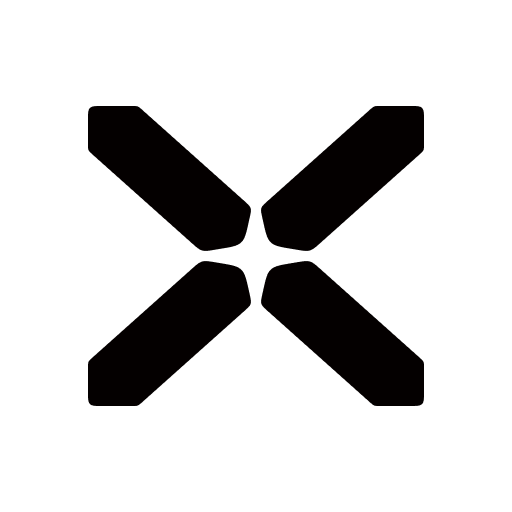


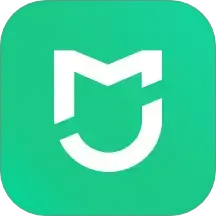
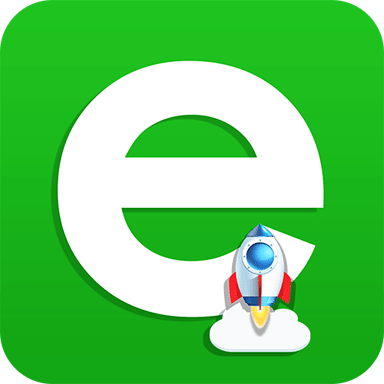

用户点评